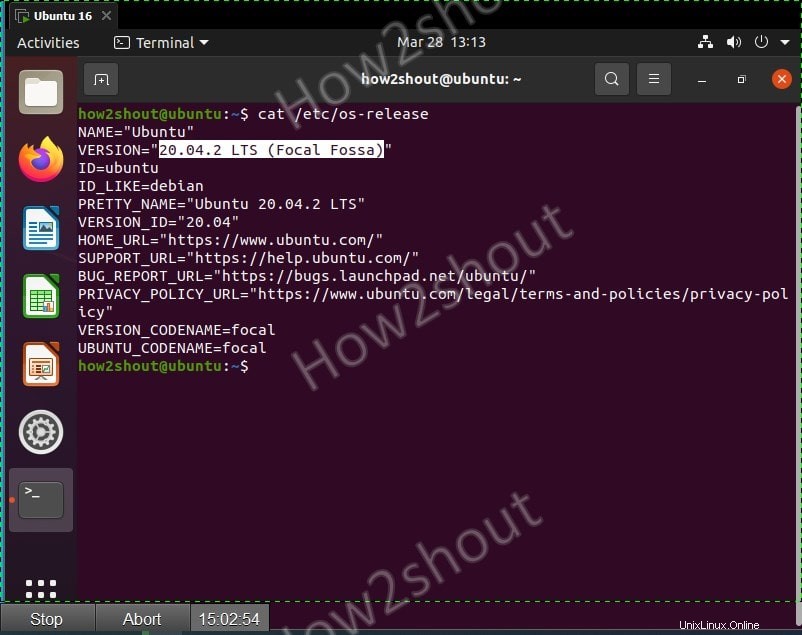Poznámka :Upgrade Ubuntu 16.04 LTS na 20.04 LTS lze provést nejprve aktualizací naUbuntu 18.04 LTS , proto vám doporučujeme předtím zálohovat data podle níže uvedeného tutoriálu a jeho příkazů . Neneseme odpovědnost za jakoukoli ztrátu dat…
Nedávno vývojáři Canonical oznámili, že Ubuntu 16.04 (Xenial Xerus) obdrží od 30. dubna 2021 podporu ESM (Extended Security Maintenance). Toto dlouhodobě podporované linuxové distro je nyní na pokraji ztráty pravidelných aktualizací údržby s přístupem k program ESM.
Pokud nevíte, co je ESM? Je to období, které Canonical nabízí pro své systémy Ubuntu LTS, kterým vypršela běžná doba podpory LTS v délce 5 let. Společnosti budou i nadále dostávat bezpečnostní aktualizace za poplatek. Soukromí uživatelé mohou získat podporu ESM pro tři instance zdarma. To znamená, že uživatelé, kteří stále nechtějí upgradovat své Ubuntu 16.04 LTS na 18.04 nebo 20.04 LTS, jej mohou nepřetržitě používat a mít aktualizaci zabezpečení až do2024-04. Poslední verzí Xenial Xerus je Ubuntu 16.04.7.
Upgradujte Ubuntu 16.04 LTS na 20.04 LTS Server nebo Desktop
No ano, Canonical nadále nabízí bezpečnostní aktualizace s ESM, doporučujeme přejít na aktuální verzi LTS, tedy Ubuntu 20.04 LTS. Za tímto účelem můžete buď provést čistou instalaci a migrovat data ze stávajícího systému, pokud však nemůžete, pak je nejlepší volbou upgrade.
Podívejme se, jak to udělat…
1. Spusťte aktualizaci a upgrade systému
První a nejdůležitější věcí před upgradem distribuce je aktualizace stávajících balíčků do jejich nejnovějšího stavu.
sudo apt-get update
Po výše uvedeném příkazu spusťte upgrade pro nainstalované balíčky-
sudo apt-get upgrade
reboot
2. Zkontrolujte dostupnou nejnovější verzi
Nyní spustíme příkaz, abychom zkontrolovali, jakou nejnovější verzi LTS je k dispozici k instalaci pro Ubuntu 16.04. No, je to 18,04 LTS.
sudo do-release-upgrade -c
3. Upgrade z 16.04 na 18.04 LTS
Jakmile potvrdíte, která verze je k dispozici k upgradu, spusťte příkaz distro upgrade, který je -
sudo do-release-upgrade
4. Restartovat
Stažení všech požadovaných balíčků, které nám pomohou migrovat naše Ubuntu 16.04, bude nějakou dobu trvat na nejbližší možnévydání LTS tj. 18.04 . Jakmile to uděláte, jednoduše restartujte systém, aby se změny projevily.
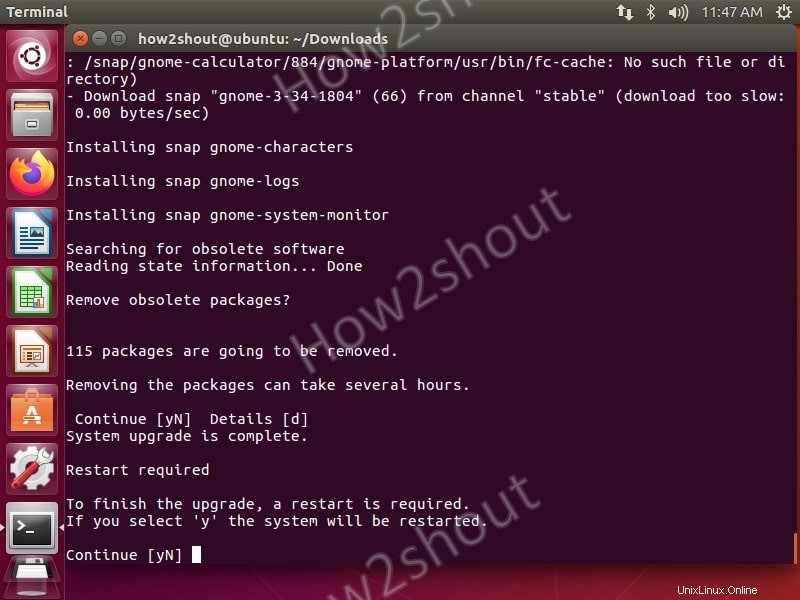
5. Zkontrolujte aktuální verzi operačního systému
Po restartování systému zkontrolujeme, zda jsme úspěšně upgradovali na Ubuntu 18.04 nebo ne. Pro tento běh:
cat /etc/os-release
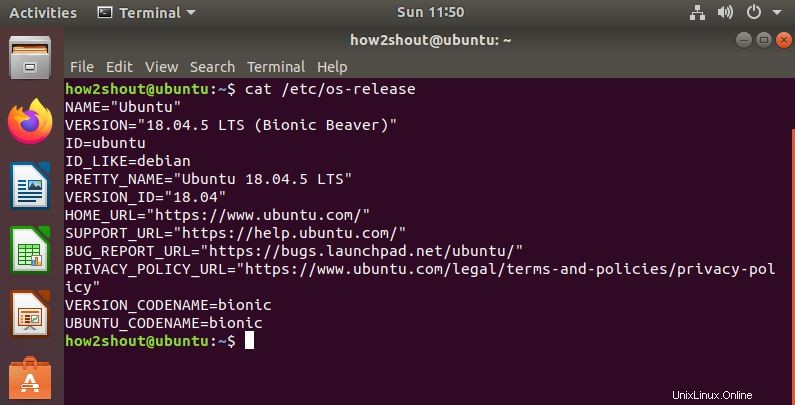
6. Upgradujte Ubuntu 16.04, které je nyní 18.04, na Ubuntu 20.04 LTS
Nyní jsme úspěšně upgradovali na nejbližší dlouhodobě podporovanou verzi, odtud jdeme dále a nejprve zkontrolujeme dostupnou aktualizaci distribuce pro naši aktuální verzi operačního systému.
sudo do-release-upgrade -c
Tentokrát uvidíte, že nejnovější verze LTS je k dispozici k instalaci pro váš systém je Ubuntu 20.04 LTS, takže jednoduše spusťte:
sudo do-release-upgrade
Vyjádřete svůj souhlas zadáním y , když vás požádá o… posaďte se a uvolněte se, dokud systém neprovede proces…
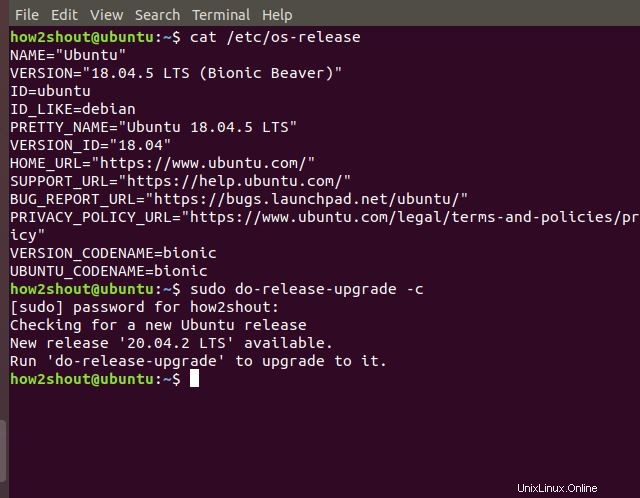
7. Restartujte a zkontrolujte dostupnou verzi OS
Pokud bylo vše provedeno správně, systém vás brzy požádá o restart, aby mohl použít změny. Poté spusťte příkaz ke kontrole aktuální verze vašeho OS Ubuntu.
cat /etc/os-release
Nakonec byl celý váš Linux Ubuntu 16.04 migrován na nejnovější Ubuntu 20.04 LTS, aniž by bylo nutné provést novou instalaci. Při provádění tohoto tutoriálu jsme však nenarazili na žádný problém, přesto doporučujeme provést zálohu vašich stávajících dat a klíčové aplikace pro případ, že by se něco pokazilo…